Discos rígidos são suscetíveis a falhas; não se trata de “se” acontecerá, mas sim “quando”. Por isso, um plano de backup é crucial. É tranquilizador saber que seus dados estão seguros, não importa o que ocorra. Neste artigo, exploraremos o Clonezilla, uma ferramenta confiável para backups no Linux, que permite clonar sua instalação, carregar um USB inicializável e replicar discos rígidos, sistemas operacionais e outros elementos. Vamos aprender a controlar seus dados, criar backups e restaurá-los eficientemente.
Obtendo o Clonezilla
O Clonezilla é disponibilizado como um sistema operacional inicializável. Existem diversas versões do disco inicializável. Recomendamos baixar o arquivo ISO da versão estável no site oficial: Clonezilla.org. Na página de download, selecione a arquitetura da sua CPU (32 ou 64 bits) e o tipo de arquivo ISO. Em seguida, clique no botão de download.
Criando o Disco Inicializável
A ferramenta Etcher USB é a forma mais rápida e simples de criar um disco inicializável do Linux, independentemente do seu sistema operacional. Acesse este link para baixá-la. As instruções na página explicam o processo em três etapas para criar um disco inicializável. O Clonezilla tem menos de 500 MiB, então qualquer pendrive com 512 MiB ou mais funciona.
Copiando Dispositivo para Imagem
Realizar o backup da sua instalação Linux diretamente para um arquivo de imagem com o Clonezilla é um processo simples. No menu do Clonezilla, selecione “device-image”. Na página seguinte, o software oferece várias opções de backup.
A imagem do disco rígido pode ser salva em um servidor Samba, SSH, NFS, etc. Se você tem experiência com algum desses, selecione-o. Caso contrário, conecte um disco rígido USB (ou um segundo disco ao PC) e escolha a opção “local_dev”.
Ao selecionar “local_dev”, o Clonezilla pede que você configure um disco rígido como destino. Selecione o disco desejado na lista e o diretório onde a imagem será salva.
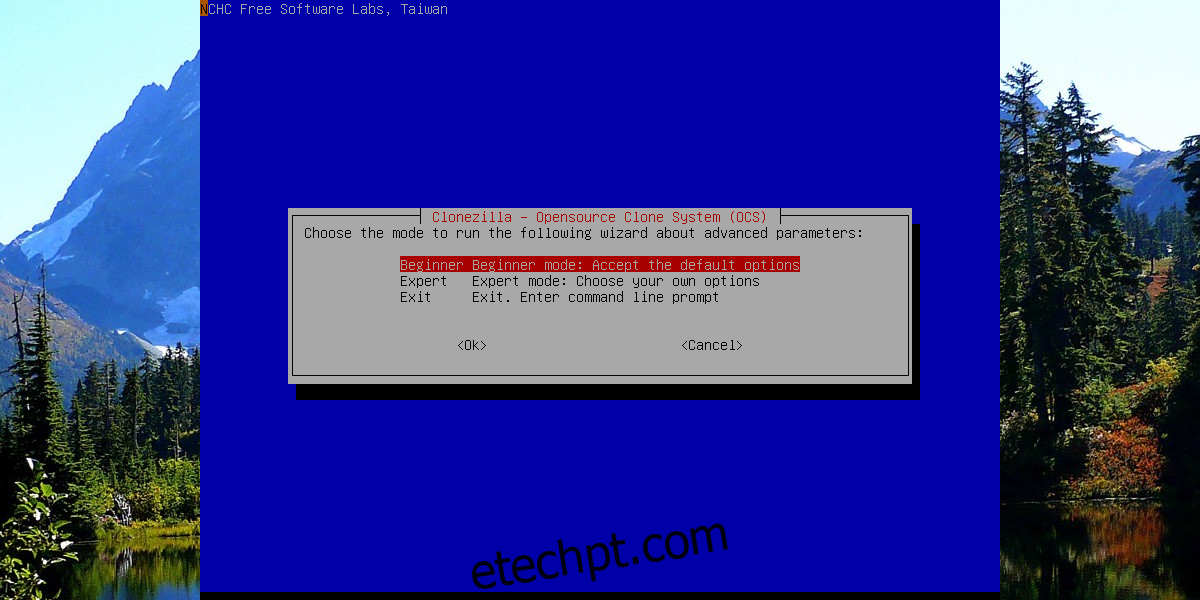
Com o local de armazenamento definido, inicie o processo. O Clonezilla oferece os modos “Iniciante” e “Especialista”. Para um processo simplificado, escolha “Iniciante”.
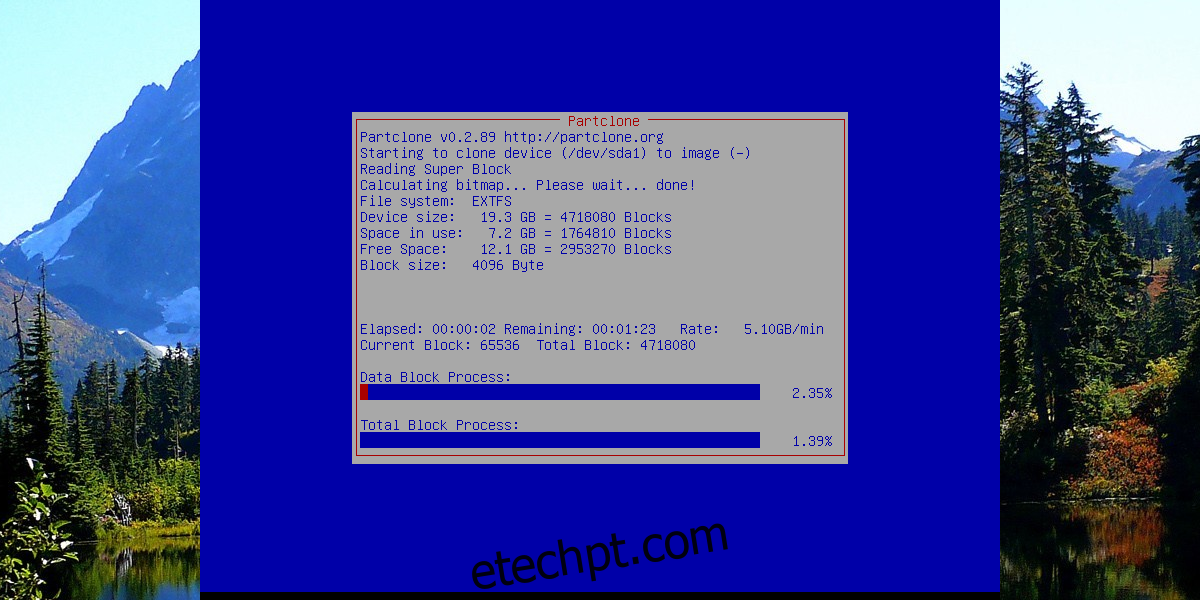
Na página seguinte, escolha como salvar o disco rígido. Selecione “savedisk” para copiar todo o disco para um único arquivo ou “saveparts” para criar imagens de partição separadas.
Restaurando Imagens de Backup
Para restaurar uma imagem, inicialize o Clonezilla e selecione “device-image”, depois “local_dev”. Use o menu para selecionar o disco rígido e o diretório onde a imagem foi salva.
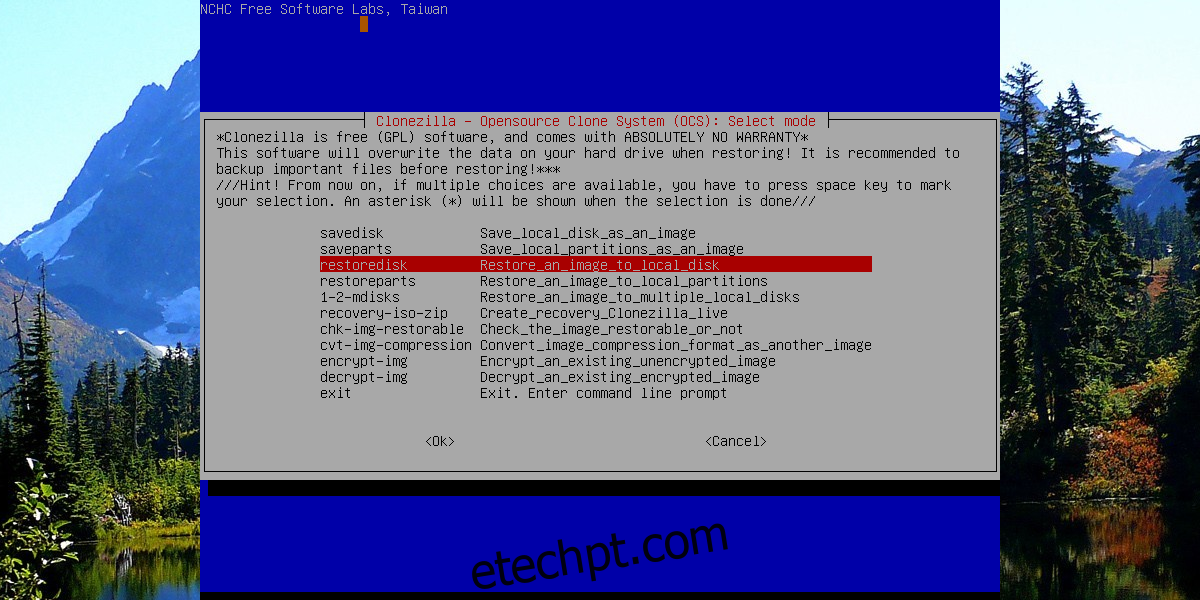
Durante a restauração, o Clonezilla perguntará novamente sobre o modo: escolha “Iniciante”. Na próxima página, selecione “restoredisk”.
Basta escolher os arquivos IMG e o Clonezilla fará o resto!
Clonagem de Dispositivo para Dispositivo
O Clonezilla também oferece a opção de clonagem direta de dispositivo para dispositivo, permitindo criar uma cópia idêntica de um disco rígido. No menu de inicialização do Clonezilla, selecione “dispositivo-dispositivo”.
Certifique-se de que o disco de destino esteja conectado (via USB ou internamente) antes de iniciar este processo.
Na página seguinte, selecione o modo “Iniciante” para simplificar o processo.
O assistente pedirá que você escolha o método de clonagem. Para clonar de um disco para outro, selecione “disk_to_local_disk”.
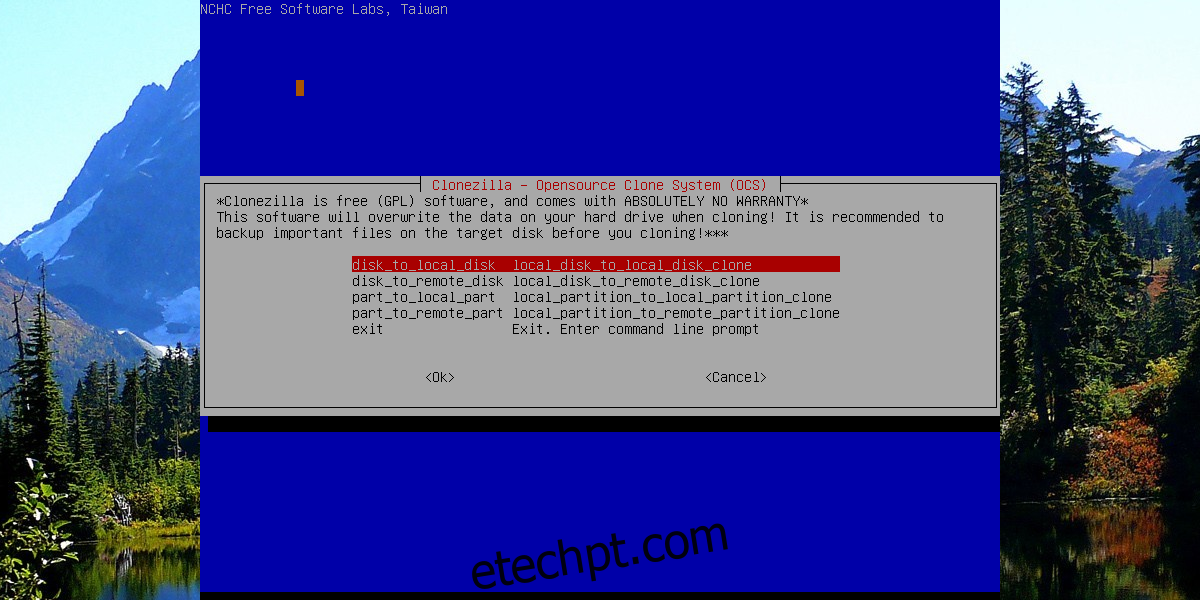
Escolha o disco de origem (o disco que será clonado) e pressione Enter para continuar.
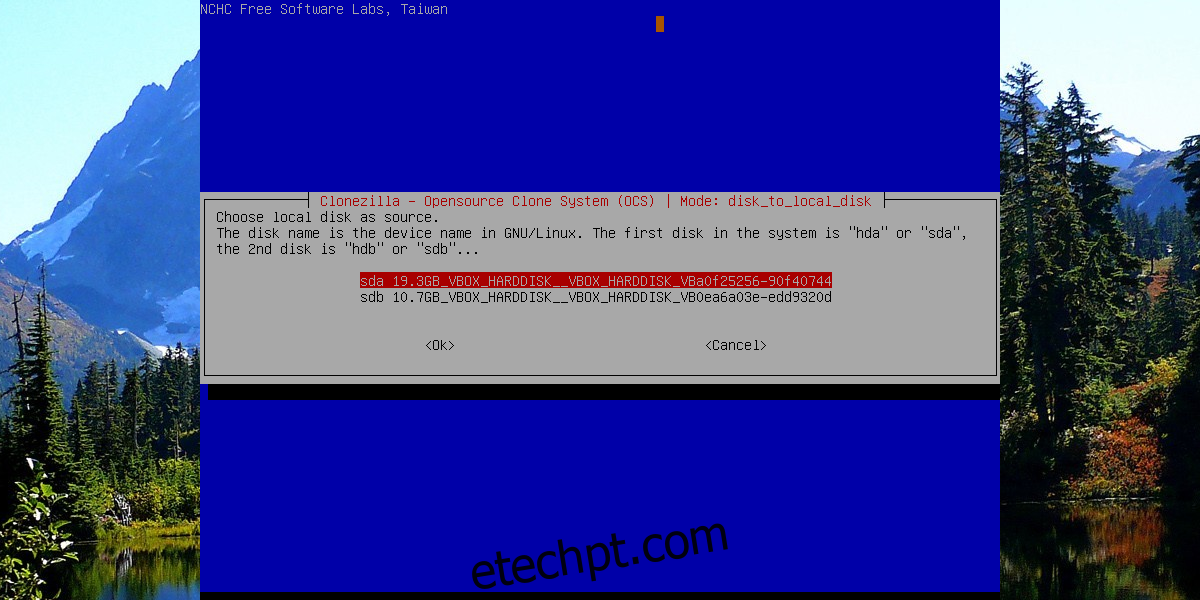
Em seguida, selecione o disco de destino (o disco que receberá a cópia).
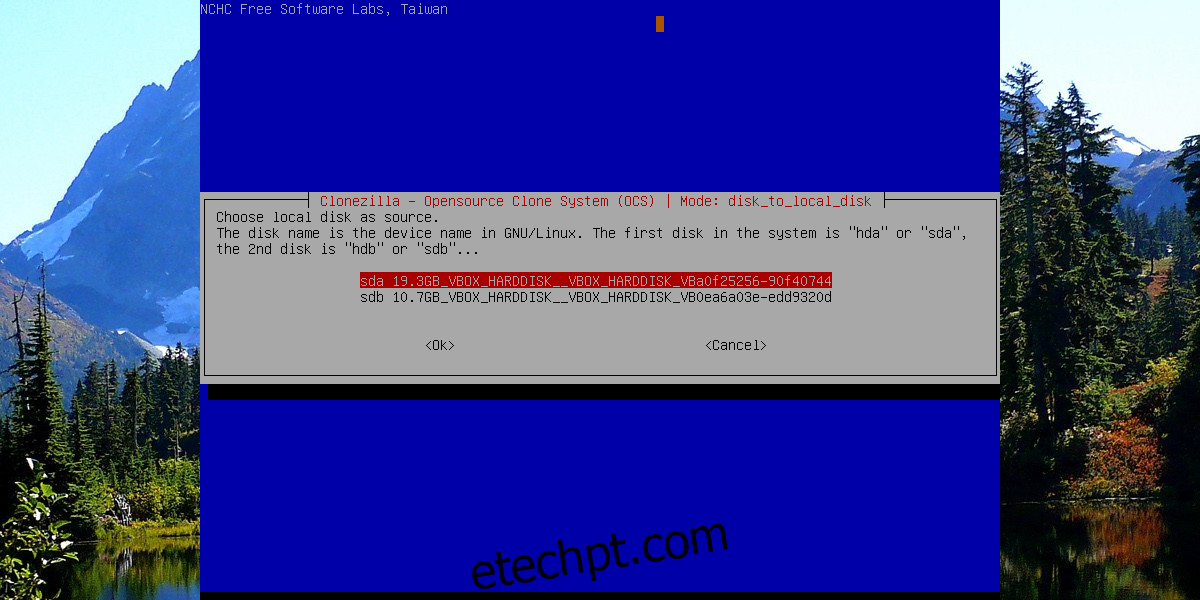
Com todas as configurações definidas, o processo de clonagem começará. A cópia de dados pode levar tempo, mesmo em conexões Sata/PCI. Não desconecte ou desligue o computador. Seja paciente e o Clonezilla concluirá a clonagem.
Ao terminar, reinicie o PC.
Considerações Finais
O Clonezilla se destaca pela sua facilidade de uso entre as diversas opções de backup para Linux. Ele exige pouca intervenção do usuário. Se você busca clonar sua instalação Linux ou outros dados, o Clonezilla é uma excelente escolha.